Drucken zu einer definierten Zeit (Geplanter Druck)
Sie können das von einem Computer an das Gerät gesendete Dokument (Druckdaten) zu einer definierten Zeit drucken, anstatt es sofort zu drucken.
Dies ist z. B. praktisch, wenn Sie nachts ein großes Volumen drucken wollen, wenn weniger Leute das Gerät benutzen.
Dies ist z. B. praktisch, wenn Sie nachts ein großes Volumen drucken wollen, wenn weniger Leute das Gerät benutzen.
Sie können in den Druckeinstellungen des Treibers die Option Geplanter Druck einstellen und die Druckdaten an das Gerät senden.
Erforderliche Vorbereitungen
Überprüfen Sie, ob die Zeiteinstellungen von Computer und Gerät übereinstimmen.
* Geplanter Druck wird entsprechend der Zeiteinstellung des Geräts ausgeführt.
* Wenn die Zeiteinstellungen zwischen dem Computer und dem Gerät unterschiedlich sind, kann es sein, dass die geplante Zeit 24 Stunden oder mehr später erkannt wird. In diesem Fall wird der Druckvorgang abgebrochen.
WICHTIG
Sie können die Funktion Geplanter Druck nicht verwenden, wenn eine der folgenden Funktionen aktiviert ist:
Zwangsweises Anhalten Konfigurieren der Einstellungen für zwangsweises Halten
ACCESS MANAGEMENT SYSTEM Verwenden von ACCESS MANAGEMENT SYSTEM
Wenn Sie Windows verwenden
1
Öffnen Sie den Bildschirm [Druckeinstellungen] des Druckertreibers. Drucken
2
Wählen Sie für [Ausgabemethode] die Option [Geplanter Druck].
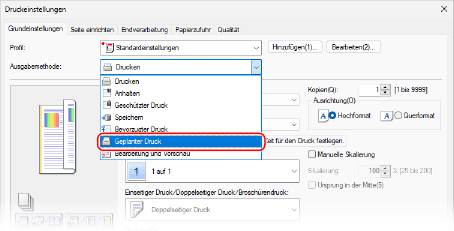
Der Bildschirm [Information] wird angezeigt.
3
Klicken Sie auf [Ja].
Der Bildschirm [Details für geplanten Druck] wird angezeigt.
4
Geben Sie die Zeit für den Druckvorgang ein, und klicken Sie auf [OK].
Der Bildschirm [Druckvoreinstellungen] wird erneut angezeigt.
Geben Sie die Zeit im 24-Stunden-Format ein.
5
Konfigurieren Sie bei Bedarf die anderen Druckeinstellungen.
Sie können die Bildqualität justieren und den doppelseitigen Druck sowie andere Einstellungen so konfigurieren, dass sie zu Ihrem Dokument und Zweck passen. Für Details, klicken Sie auf [Hilfe] auf dem Bildschirm [Druckvoreinstellungen], um die Hilfe anzuzeigen.
6
Klicken Sie auf [OK] und auf [Drucken] oder [OK].
Der Druck ist geplant.
HINWEIS
Prüfen und Abbrechen des geplanten Drucks
Wenn Sie auf dem Druckbildschirm des Bedienfelds auf [Geplanter Druck] drücken, können Sie die Daten des geplanten Drucks überprüfen oder löschen. Druckbildschirm
* Die Daten für den geplanten Druck werden beim Drucken gelöscht. Sie werden auch nicht in [Gedruckt.Aufträge] angezeigt.
Wenn Sie macOS verwenden
1
Öffnen Sie das Druckdialogfeld und wählen Sie den Druckertreiber des Geräts. Drucken
2
Klicken Sie auf [Optionen]  [Sonderfunktionen].
[Sonderfunktionen].
 [Sonderfunktionen].
[Sonderfunktionen].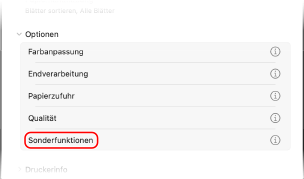
3
Wählen Sie unter [Auftragsverarbeitung] die Option [Geplanter Druck], und klicken Sie auf [OK].
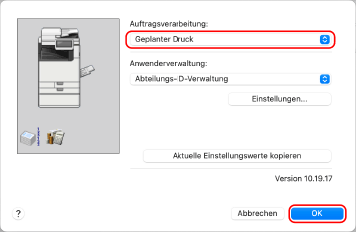
Das Dialogfeld Drucken wird erneut angezeigt.
4
Konfigurieren Sie bei Bedarf die anderen Druckeinstellungen.
Sie können die Bildqualität justieren und den doppelseitigen Druck sowie andere Einstellungen so konfigurieren, dass sie zu Ihrem Dokument und Zweck passen. Weitere Informationen erhalten Sie, wenn Sie im Druckdialogfeld auf [ ] klicken, um die Hilfe anzuzeigen.
] klicken, um die Hilfe anzuzeigen.
5
Klicken Sie auf [Drucken].
Der Bildschirm [Einstellungen für geplanten Druck] wird angezeigt.
6
Geben Sie die Zeit für den Druckvorgang ein, und klicken Sie auf [OK].
Der Druck ist geplant.
Geben Sie die Zeit im 24-Stunden-Format ein.
HINWEIS
Prüfen und Abbrechen des geplanten Drucks
Wenn Sie auf dem Druckbildschirm des Bedienfelds auf [Geplanter Druck] drücken, können Sie die Daten des geplanten Drucks überprüfen oder löschen. Druckbildschirm
* Die Daten für den geplanten Druck werden beim Drucken gelöscht. Sie werden auch nicht in [Gedruckt.Aufträge] angezeigt.